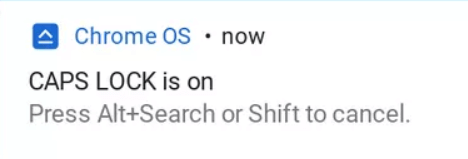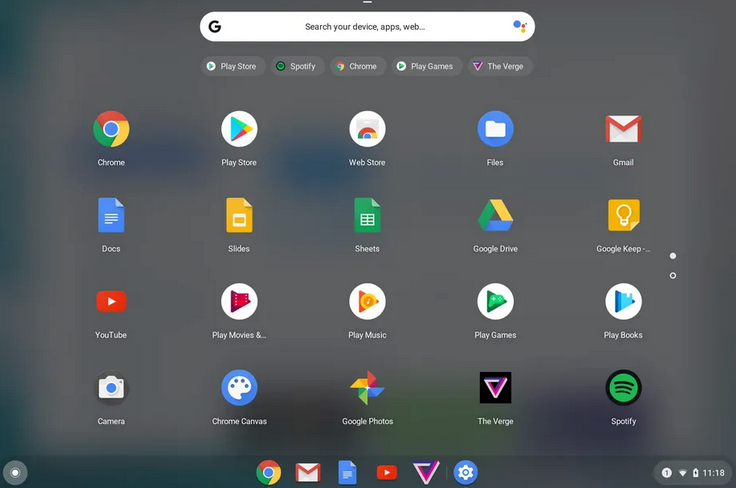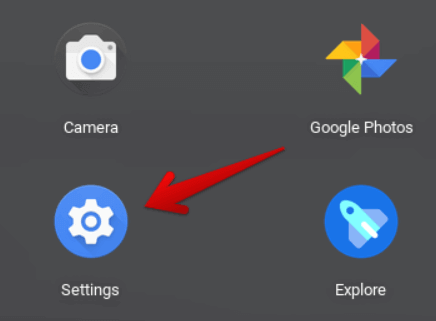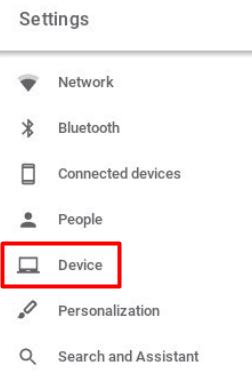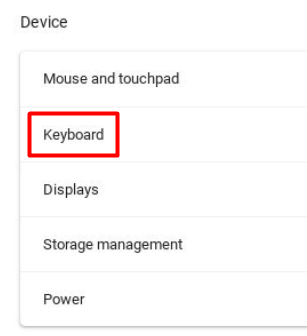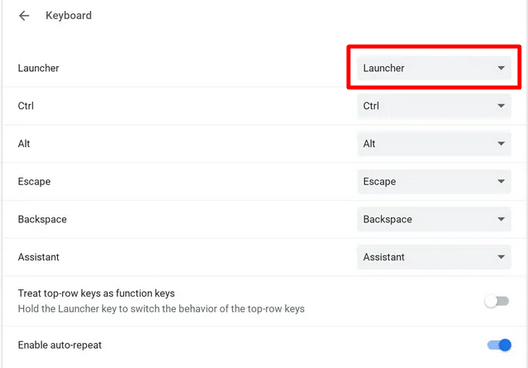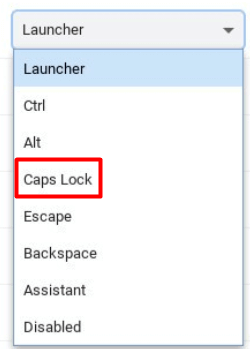Chromebookit eroavat melkoisesti muista kannettavista tietokoneista , ja sellaiseen vaihtaminen voi olla aluksi turhauttavaa. Yksi ominaisuus, johon on totuttava, on Haku- tai Launcher-painike, jota kutsutaan myös Kaikki-painikkeeksi. Tämä painike korvaa tavallisen Caps Lock -näppäimen, mikä hämmentää monia ensikertalaisia.
Tämä artikkeli näyttää kaksi yksinkertaista tapaa ottaa Caps Lock -näppäin käyttöön tai poistaa sen käytöstä Chromebookeissa.
Sisällysluettelo
- Miksi Caps Lock puuttuu?
- Pikanäppäimen käyttäminen Caps Lockin kytkemiseen päälle tai pois päältä
- Sido hakupainike uudelleen Caps Lockiin
- Käytä Caps Lockia varovasti Chromebookissa

Miksi Caps Lock puuttuu?
Chromebook ei ole tavallinen tietokone. Se on suunniteltu pääasiassa ihmisille, jotka selaavat Internetiä paljon ja tekevät paljon online-tutkimusta. Et tarvitse Caps Lockia verkko-osoitteiden kirjoittamiseen, hakuystävällisten avainsanojen kirjoittamiseen tai edes keskustelupalstojen keskusteluun. Verkkomaailmassa ainoat isot ja pienet kirjaimet ovat käyttäjänimesi ja salasanasi, joten ihmiset eivät todellakaan käytä Caps Lockia niin paljon, koska sinun ei tarvitse kirjoittaa useita kirjaimia tai sanoja isoilla kirjaimilla.
Caps Lockia käytetään pääasiassa "huutaamaan" ihmisille verkossa, eikä se ole tärkeä ominaisuus, jonka Google halusi priorisoida Chromebookia suunnitellessaan. Shift-näppäin tekee isot kirjaimet yhtä hyvin kuin Caps Lock -näppäin.
Toinen hieno asia Chromebookissa on sen koko. Se on kevyt, kompakti laite, jota on helppo kuljettaa mukana. Tämän saavuttamiseksi tarvittiin pienempi näppäimistö. Suunnittelutiimi päätti uhrata kaikki tarpeettomat tai merkityksettömät avaimet, jotka vievät ylimääräistä tilaa. Caps Lock oli yksi näistä avaimista. Vaikka varsinainen avain on poissa, toiminnallisuus on kuitenkin olemassa taustalla. Sinun tarvitsee vain etsiä se Chrome-käyttöjärjestelmästä.
Pikanäppäimen käyttäminen Caps Lockin kytkemiseen päälle tai pois päältä
Vaikka Chromebookeissa ei ole erillistä Caps Lock -näppäintä, niissä on oletuspikanäppäin, joka täyttää tämän toiminnon.
Pidä Alt + Search painettuna ja Caps Lock kytkeytyy päälle. Näyttöön tulee viesti, joka vahvistaa, että Caps Lock on päällä.
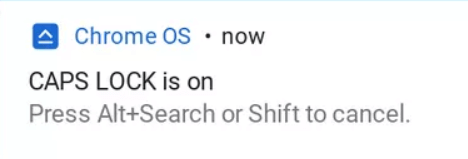
Voit poistaa Caps Lockin käytöstä painamalla Alt + Haku . Vaihtoehtoisesti voit myös painaa Shift-painiketta.
Chromebookeissa on monia muita pikanäppäimiä ja ominaisuuksia, joiden tarkoituksena on parantaa käyttökokemusta, joten muista tutustua Chromebook-vinkkeihimme .
Sido hakupainike uudelleen Caps Lockiin
Pikanäppäimen käyttäminen Caps Lockin kytkemiseen päälle tai pois päältä ei ehkä ole käytännöllistä, jos sitä täytyy käyttää usein. Onneksi Chromebookit antavat sinun sitoa näppäimiä uudelleen muiden toimintojen suorittamiseksi. Muuta hakupainike Caps Lockiksi noudattamalla alla olevia ohjeita.
1. Siirry sovelluslaatikkoosi ja napsauta Asetukset .
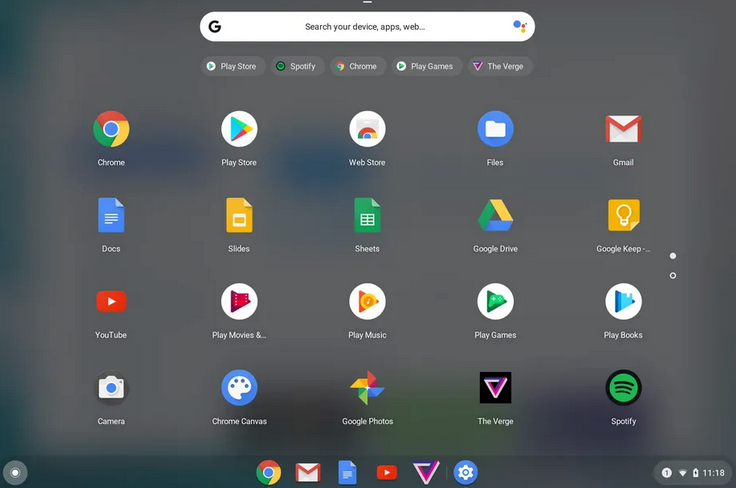
Vaihtoehtoisesti voit etsiä Asetukset-sovellusta hakupalkin avulla.
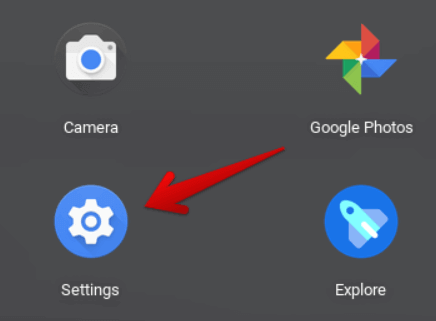
2. Vieritä alas Laite-osioon.
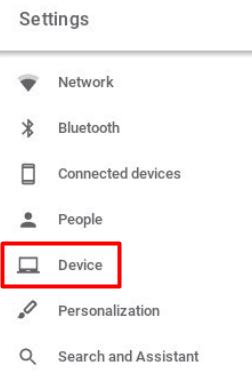
3. Valitse Näppäimistö - vaihtoehto nähdäksesi luettelon näppäimistä, jotka voit määrittää uudelleen.
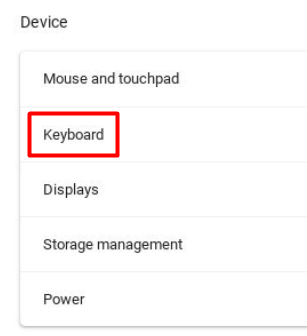
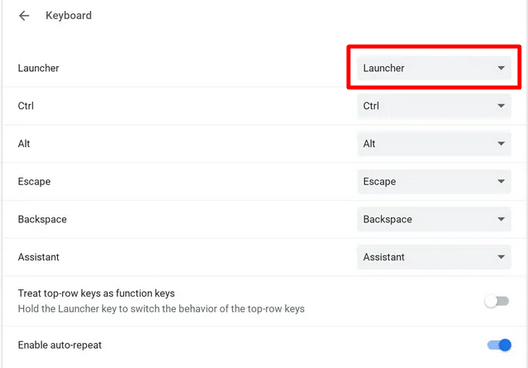
4. Valitse Launcher- tai Search-näppäin. Napsauta avattavaa valikkoa ja valitse Caps Lock -vaihtoehto. Chromebookisi hakunäppäin toimii nyt Caps Lockina.
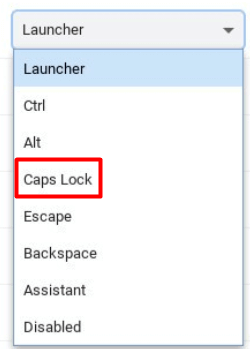
Näppäimen painaminen ottaa Caps Lockin käyttöön ja painaminen uudelleen sammuttaa sen.
Päästäksesi haku- tai käynnistystoimintoon, sinun on joko määritettävä uusi näppäin tai siirryttävä Chromebookin hyllylle ja käytettävä sitä sieltä.

Käytä Caps Lockia varovasti Chromebookissa
Nauti Caps Lockin luonnollisesta tunteesta jälleen puolellasi. Älä vain unohda sammuttaa sitä silloin tällöin tai saatat antaa väärän vaikutelman.